A különféle fájlok elrejtésének módjai az Androidon

- 2671
- 395
- Bodnár András Martin
A modern okostelefonokon, beleértve az Androidot, a különféle formátumú fájlokat: videó, fotó, zene stb. D. Azok között vannak olyan személyes információk, amelyeket a felhasználó el akar rejtőzni a kíváncsi szemektől. Arról, hogyan lehet elrejteni a fájlokat az androidon, ma beszélünk.

Hogyan lehet elrejteni a fájlokat harmadik parti alkalmazások nélkül
A legtöbb telefongyártó biztosítja a fájlok elrejtésének funkcióját. Ennek nem kell speciális alkalmazásokat telepítenie. Elegendő az alábbi utasítások követése:
- Kattintson a telefon képernyőre a "Fájlok" ikon mentén, lépjen a megnyitó ablak "Belső memóriájának" szakaszába.
- A helyi menüben új mappát kell létrehozni és nevet adni neki.
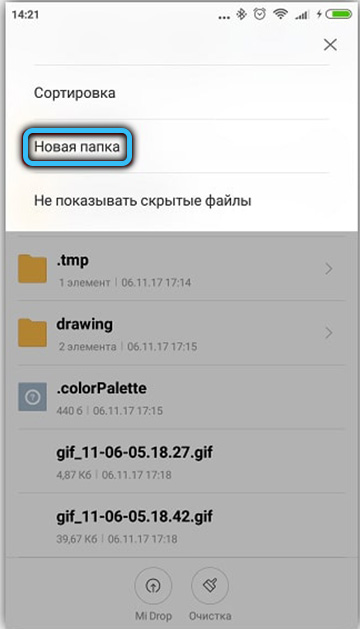
FONTOS. A mappa neve előtt elengedhetetlen, hogy véget érjünk ".".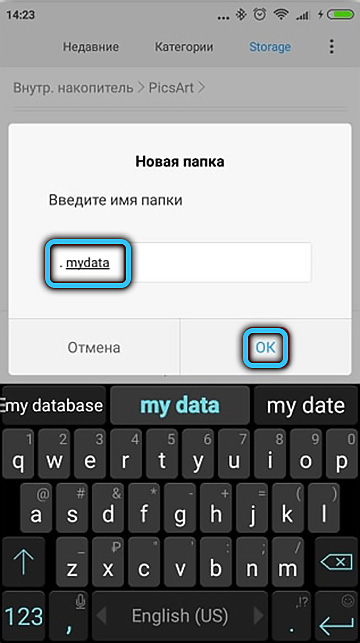
- A mappa létrehozása után vissza kell térnie a telefon fő képernyőjéhez, és a "Beállítások" szakaszba kell lépnie.
- A beállításokban aktiválni kell a "Display System Files" funkciót.
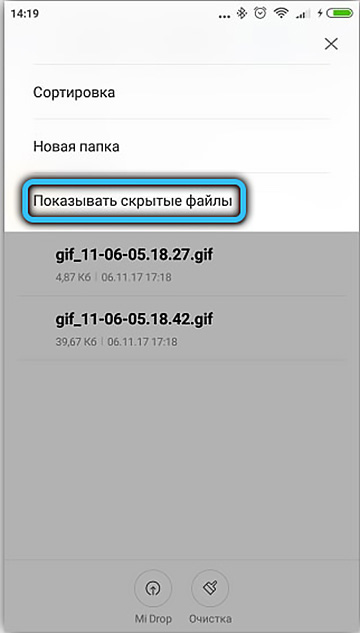
- Ezután az eszköz memóriáján keresztül ki kell választania az összes fájlt, amelyet el kell rejteni. Át kell helyezni őket a korábban létrehozott mappába.
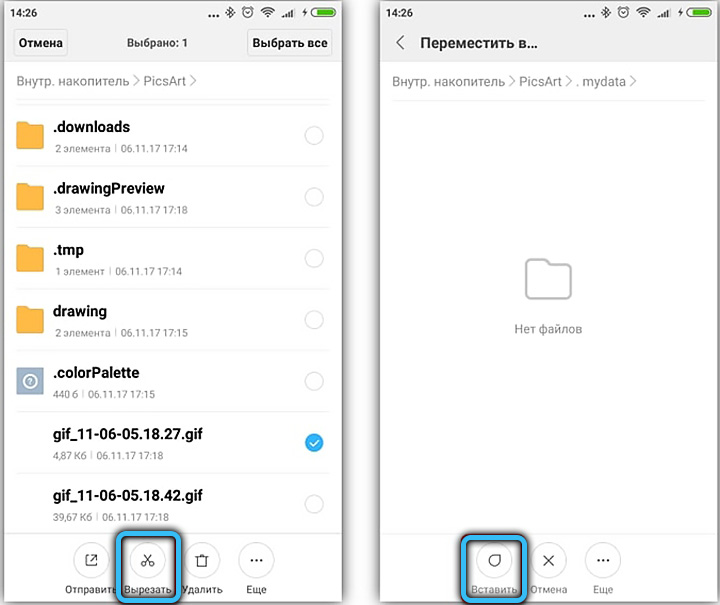
- Az átviteli folyamat után lépjen a beállításokba, és tiltsa le a "Rendszerfájlok megjelenítése" paraméterét.
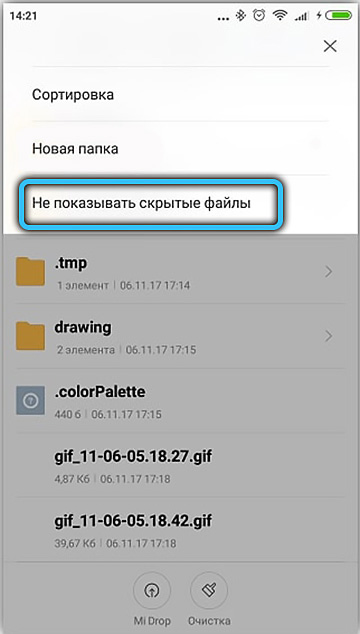
Az utolsó pont a legfontosabb, különben a fájlokat nem rejtik el, hanem egyszerűen az új mappába költöznek.
Titkos mappa létrehozása a Google használatával
Ennek a módszernek a használata elérhető az Android 8 verzió eszközökhöz.0 és annál magasabb. A fájlok elrejtéséhez szükség lesz a Google Files program jelenlétére a program legújabb verziójára, amely általában elérhető a telefon telepített alapvető alkalmazásai között.
Szekvenálás:
- Nyissa meg az alkalmazást.
- Kattintson a "View" ikonra (a képernyő alján található).
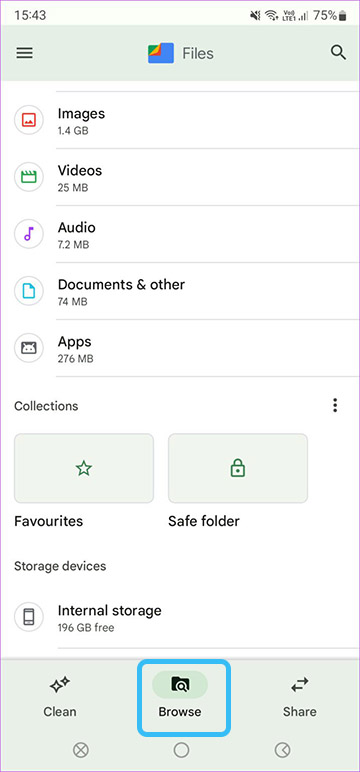
- Az oldal lepattanásakor nyomja meg a "Gyűjteményeket", majd a "Titkos mappát".
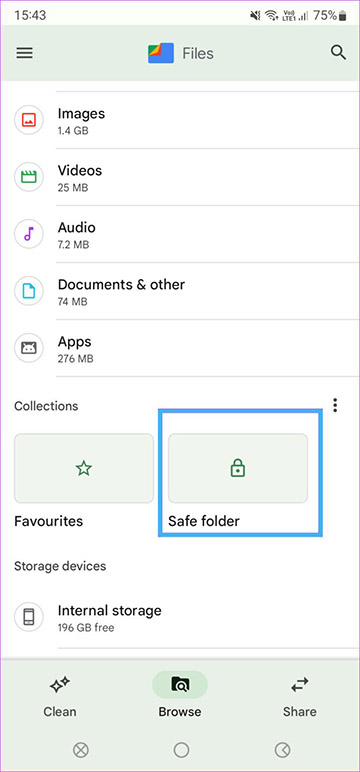
- Válassza a Védelmi opció lehetőséget (PIN-kód vagy grafikus gomb).
- Írja be a védelem variációját, és ismételje meg a műveletet.
- Jelölje meg a szükséges fájlokat az alkalmazáson keresztül.
- Kattintson az ikonra három pont formájában (a jobb felső sarokban), és válassza ki a „Titkos mappába való áthelyezés” lehetőséget.
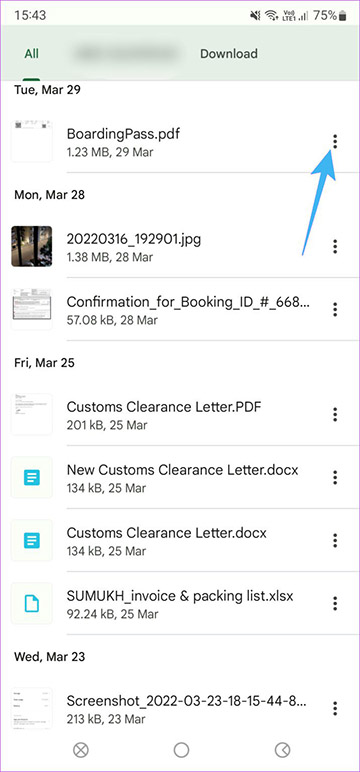
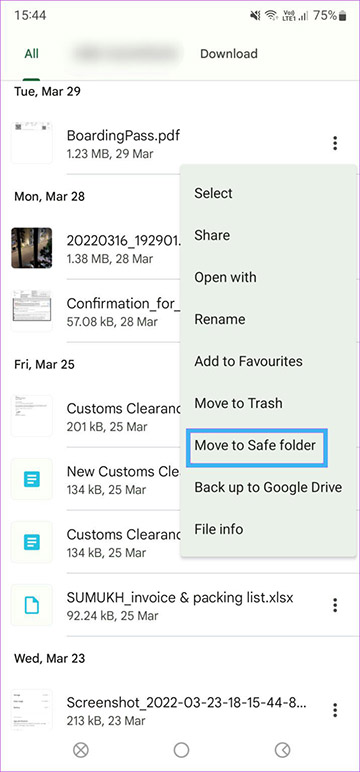
A rejtett fájlok megnyitásához az Androidon csak írja be az alkalmazást, és erősítse meg a műveletet egy grafikus kulcs- vagy PIN -kód bevezetésével.
Rejtett fájlok megtekintése és nyissa meg az alkalmazások használatával
A legjobb megoldás a rejtett Android fájlok alkalmazásával történő megnyitásához az alkalmazások használatával a Google Play -ból telepített vezetők használata. Egy példa példáján elemezzük az ES karmestert és a teljes parancsnokot.
ES karmester
Az alkalmazásnak van egy meglehetősen egyszerű felülete, amellyel még a kezdő felhasználó is foglalkozik. Annak érdekében, hogy elrejtse a mappákat az Androidon, elég, hogy felhívja a vezeték menüjét, cserélje ki az ujját jobbra. Ezután aktiválja a "Rejtett fájlok megjelenítését" függvényt. A rejtett fájlok megnyitásához csak kattintson a mappa képére, amelyben megtalálhatók.
Teljes parancsnok
Ezt a programot nem valószínű, hogy benyújtják, a karmester az egyik legnépszerűbb alkalmazás a maga nemében. A Total Commander lehetővé teszi az Android fájlok elrejtését, megnyitását és megtekintését anélkül, hogy megváltoztatná az attribútumokat. A rejtett fájlok megjelenítéséhez engedélyeznie kell a menüben a "Rejtett fájlok megjelenítését" funkciót, majd újra kell indítania a programot.
A fájlok elrejtése személyes hely létrehozásával
A személyes adatok elrejtésének legegyszerűbb módja, amelyet eredetileg sok telefonmodellben nyújtanak. Tökéletes a személyes adatok védelme az extra szemektől. A telefonon személyes hely létrehozásához a következő műveleteket kell végrehajtania (például a Huawei márkát):
- A beállításokban lépjen a "Biztonság és magánélet" pontjára.
- Ezenkívül a "Személyes tér" oszlopmal szemben, hogy a "Slider" aktív módba mozgassa.
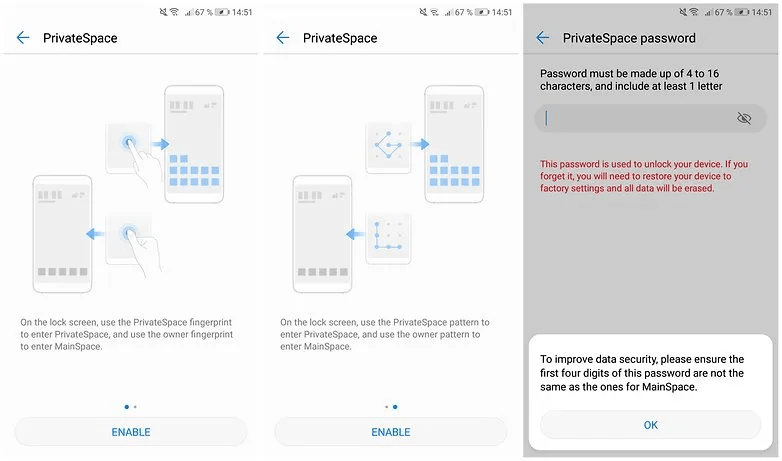
- Az aktiválás után a rendszer javasolja a jelszó megadását, és megismételte (a felhasználó felismerése nyomtatás útján beállíthatja) is beállíthatja)).
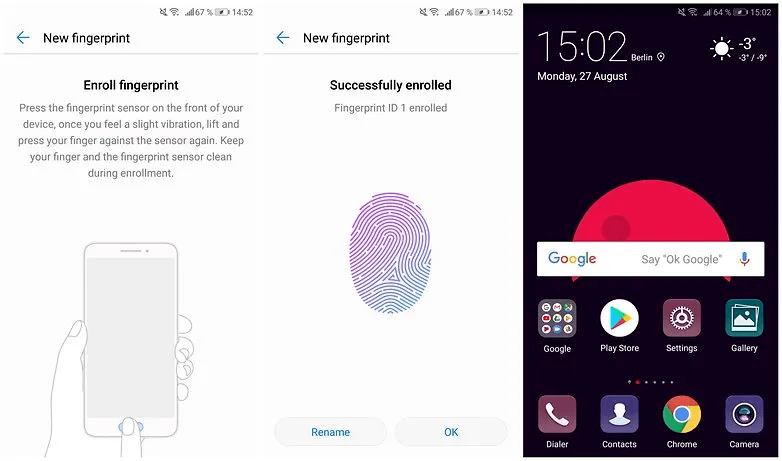
Ezután a fájlokat a fő profilból kell áthelyeznie, mondjuk: "Galéria", az újonnan létrehozott Second Space -ben.
Más gyártók eszközeinél ez a funkció eltérő névvel rendelkezik, azonban a művelet elvének és algoritmusainak nincs szignifikáns különbsége.
Visszatérési láthatóság a rejtett fájlokhoz
Annak érdekében, hogy a rejtett mappa láthatóvá váljon, két egyszerű műveletet kell végrehajtania:
- Az Android -eszköz vezetőjében kapcsolja be a rejtett fájlok láthatóságát - "A rejtett fájlok megjelenítése".
- Nevezze át a mappát rejtett fájlokkal, törölje a pontot "."A név elején.
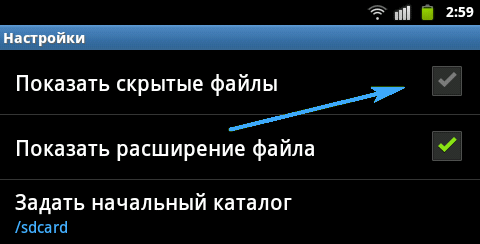
A főképernyő belépése és az eszközfájlokba való további áttérés után a mappa elérhető lesz a megtekintéshez.
A rejtett fájlok törlésének különféle módjai
A rejtett fájlok eltávolítása az Androidon segít a telefonnak, hogy ne túlcsorduljon a memória, és sokkal stabilabb és gyorsabban működjön. A felhasználó gyakran egy zsúfolt memóriaproblémával szembesül, bár az eszközön nincs olyan alkalmazás, amely sok helyet foglal el.
A rejtett fájlok eltávolítása a teljes parancsnokon keresztül
A rejtett fájlok törléséhez a Total Commander segítségével szükség van:
- Indítsa el az alkalmazást.
- Keresse meg a szükséges fájlokat vagy mappát.
- Jelölje ki és nyomja meg a Cross -vágási ikont, amely a panel alatt található.
- Egy forgóablakban erősítse meg a kiválasztott fájlok törlését.
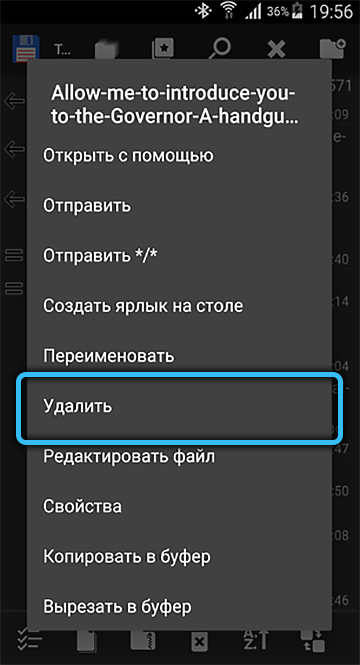
Visszaállítás
A legegyszerűbb módja annak, hogy egy kattintással megszabaduljon az összes fájlból. Ennek a funkciónak az a hátránya, hogy az eszköz teljes memóriája megtisztul, az adatok karbantartása lehetetlen. A fontos dokumentumokat és fájlokat először a legjobban mozgatják.
A beállítások gyári paraméterekre való visszaállítása plusz a telefon teljes visszatérése az eredeti állapotba. Ez a módszer tökéletes a telefon tisztításához minden rosszindulatú és rejtett fájlból, amelyek elárasztják a memóriát.
A rejtett fájlok teljes törléséhez az Androidon a következőket kell tennie:
- Az eszköz beállításaiban válassza a "Rendszer helyreállítása" vagy "Restauráció és visszaállítás" lehetőséget (a telefonmodelltől függően).
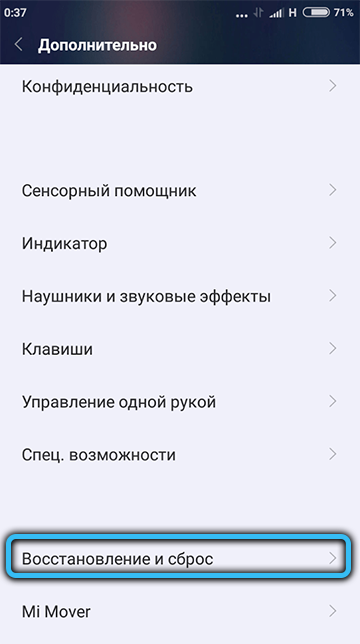
- A javasolt beállítások közül válassza az "Adatok visszaállítása teljes formázással" válassza a ".
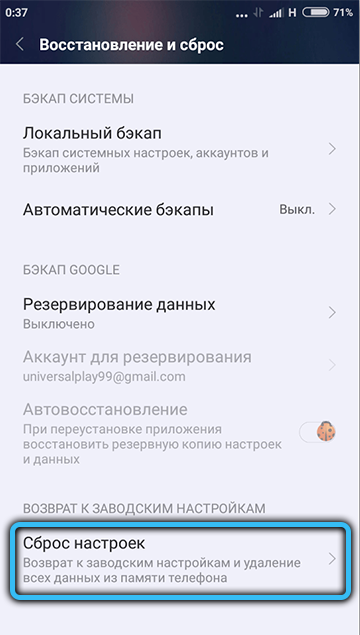
- Miután megerősítse a műveletet, és várja meg az eljárás végét.
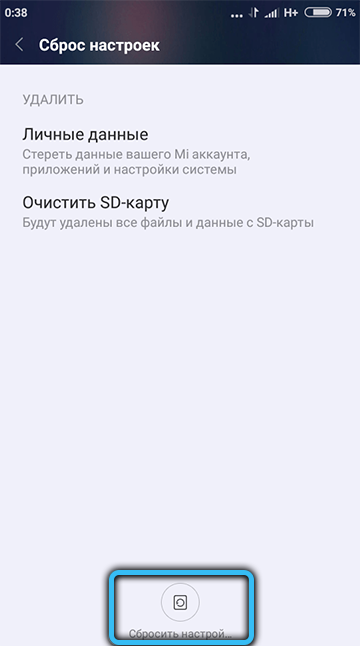
És melyik módszert használták? Könnyű -e az Ön számára, és hogy segített -e a problémán? Ossza meg tapasztalatait a megjegyzésekben.
- « Hogyan rejtheti el a felhasználó előfizetéseit az Instagram -on
- Az előfizetők elrejtésének módjai a többi felhasználótól az Instagramon »

